Το Tumblr είναι μια από τις πλατφόρμες κοινωνικής δικτύωσης και χρησιμοποιείται από πολλούς χρήστες. Μπορείτε να βρείτε ένα πλήθος ενδιαφέροντος περιεχομένου όπως εικόνες, βίντεο, άρθρα και άλλα σε αυτόν τον ιστότοπο. Και μπορείτε επίσης να μοιραστείτε τις φωτογραφίες ή τα βίντεό σας σε άλλους μέσω του Tumblr. Μία από τις διάσημες λειτουργίες είναι ότι μπορείτε να δημιουργήσετε ένα slideshow Tumblr με αυτόν τον ιστότοπο, εάν θέλετε να δημοσιεύσετε περισσότερες από μία φωτογραφίες. Εάν δεν ξέρετε πώς να δημιουργήσετε μια παρουσίαση διαφανειών του Tumblr ή εξακολουθείτε να μην γνωρίζετε ξεκάθαρα τι είναι το Tumblr, απλώς διαβάστε αυτό το άρθρο για να αποκτήσετε αυτό που θέλετε.
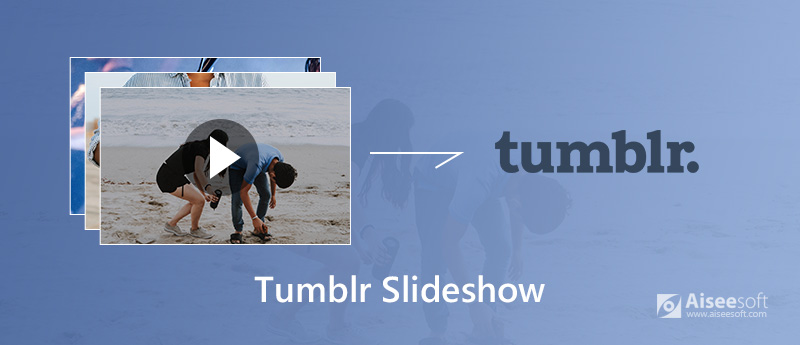
Παρουσίαση Tumblr
Το Tumblr είναι ένας ιστότοπος microblogging που βρίσκεται κάπου ανάμεσα στο Twitter και το παραδοσιακό blog. Ένα από τα διάσημα χαρακτηριστικά αυτού του ιστότοπου είναι ότι χωρίζει τις αναρτήσεις σας ανά διαφορετικούς τύπους. Το σλόγκαν αυτού του ιστότοπου είναι «Ο ευκολότερος τρόπος για να ιστολογήσετε». Και με αυτό, μπορείτε να κάνετε τη δημοσίευση διαφορετικών τύπων περιεχομένου, όπως φωτογραφίες και βίντεο. Και μπορείτε να δημοσιεύσετε ό,τι θέλετε όσο πιο απλά γίνεται.
Όταν θέλετε να δημοσιεύσετε πολλές εικόνες ως μία ανάρτηση ιστολογίου, συνιστάται να δημιουργήσετε προβολή διαφανειών για να τις εμφανίσετε. Και το Tumblr έχει μια τέτοια λειτουργία για να σας βοηθήσει να ανεβάσετε τις φωτογραφίες από τον υπολογιστή σας και να κάνετε μια παρουσίαση Tumblr. Αυτό που πρέπει να κάνετε είναι απλώς να ανεβάσετε τις φωτογραφίες σας και αυτός ο ιστότοπος θα κάνει τα υπόλοιπα για εσάς.
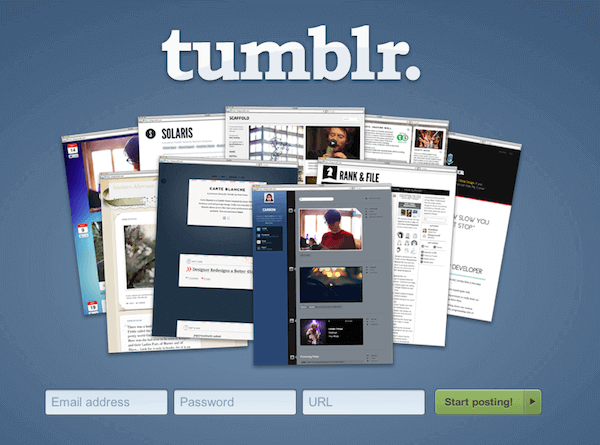
Με τη βοήθεια του Tumblr, μπορείτε να δημοσιεύσετε φωτογραφίες ξεχωριστά και να τις ενσωματώσετε σε μια ανάρτηση κειμένου ή να δημιουργήσετε μια παρουσίαση Tumblr. Στην πραγματικότητα, το Tumblr διαθέτει μια εγγενή δυνατότητα προβολής διαφανειών που μπορεί να λειτουργήσει με τις φωτογραφίες που έχετε στον υπολογιστή σας. Απλώς ανεβάστε αυτές τις φωτογραφίες σε αυτόν τον ιστότοπο και θα κάνει το υπόλοιπο έργο για εσάς.
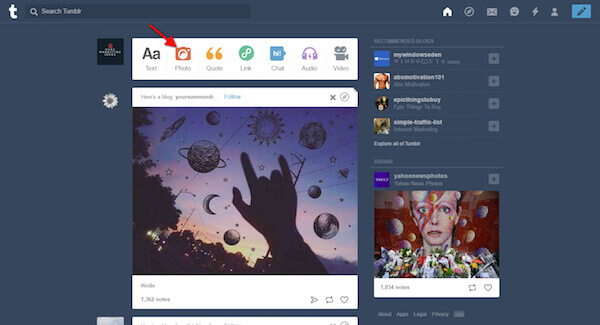
Μπορείτε επίσης να δημιουργήσετε μια παρουσίαση Tumblr με πρόσθετα ρυθμιστικών WordPress. Υπάρχουν πολλά διαφορετικά είδη προσθηκών WordPress, και σήμερα σας προτείνουμε το SlideDeck3. Μπορείτε να ακολουθήσετε τα επόμενα βήματα για να δημιουργήσετε μια παρουσίαση Tumblr.
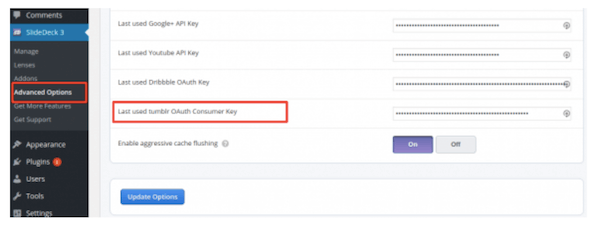
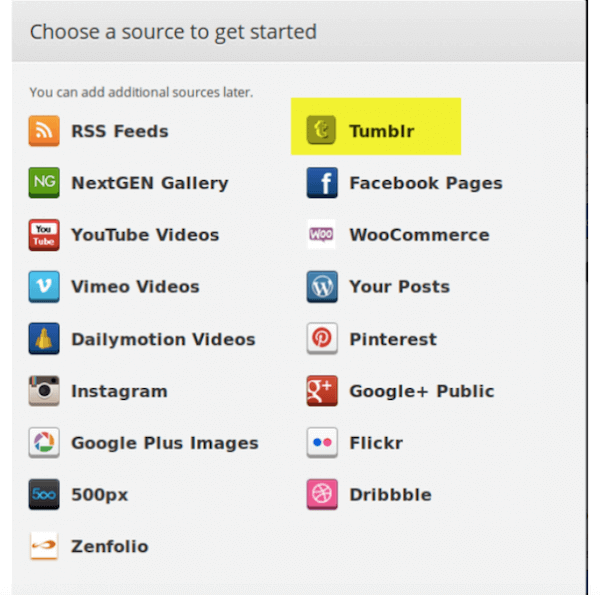
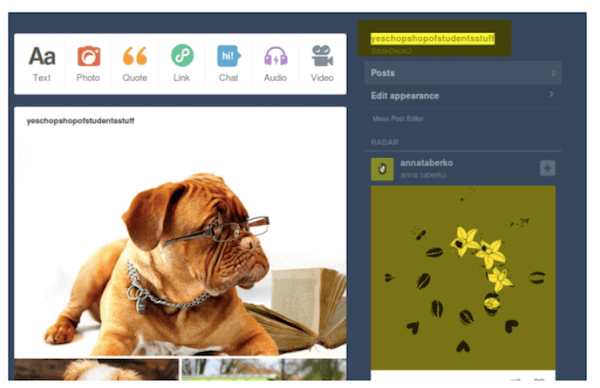
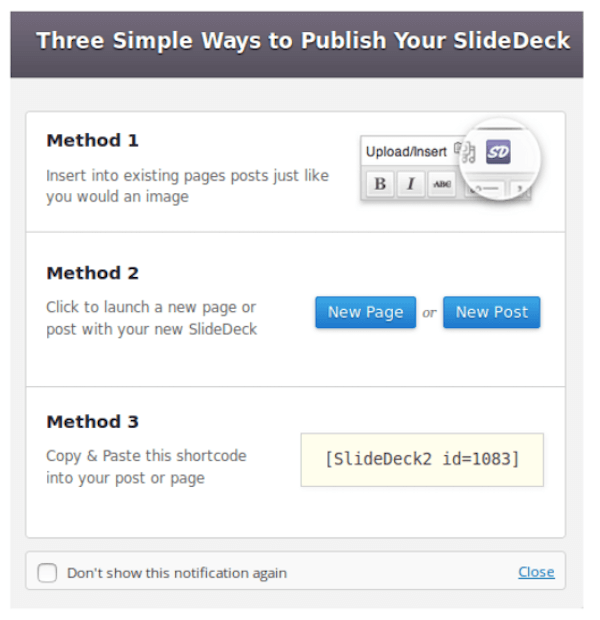
Συμπέρασμα
Σε αυτό το άρθρο, σας παρουσιάζουμε τι είναι το Tumblr για εσάς, καθώς και δύο μεθόδους για τη δημιουργία μιας παρουσίασης Tumblr. Αν ψάχνετε για μια τέτοια μέθοδο, αυτό το άρθρο είναι πολύ κατάλληλο για εσάς. Μπορείτε επίσης να μοιραστείτε αυτό το άρθρο με τους φίλους σας που έχουν ανάγκη. Ελπίζω να αποκτήσετε κάτι χρήσιμο από αυτό το άρθρο.
Δημιουργήστε μια παρουσίαση στο Διαδίκτυο
Παρουσίαση Picasa Κάντε μια παρουσίαση με προβολή προβολών Drupal Κάντε μια παρουσίαση Tumblr Προβολή διαφανειών στο Chromecast Παρουσίαση Animoto
Το Slideshow Creator είναι ο καλύτερος δημιουργός ταινιών και επεξεργαστής βίντεο. Σχεδιασμένο με διάφορες λειτουργίες επεξεργασίας βίντεο / φωτογραφιών / μουσικής, μπορείτε να προσαρμόσετε εύκολα τα οπτικά εφέ.
100% ασφαλής. Χωρίς διαφημίσεις.